Jak dodać procent sumy całkowitej / sumy częściowej w tabeli przestawnej programu Excel?
Podczas tworzenia tabeli przestawnej w programie Excel kolumna / wiersz sumy całkowitej zostanie dodana automatycznie. Ale jak dodać kolejny procent sumy całkowitej lub kolumny sumy częściowej w tabeli przestawnej? Poniższe rozwiązanie ułatwi Ci pracę.
Dodaj procent sumy całkowitej / sumy częściowej w tabeli przestawnej programu Excel
 Dodaj procent sumy całkowitej / sumy częściowej w tabeli przestawnej programu Excel
Dodaj procent sumy całkowitej / sumy częściowej w tabeli przestawnej programu Excel
Wykonaj poniższe kroki, aby utworzyć tabelę przestawną z wartością procentową kolumny sumy całkowitej lub kolumny sumy częściowej w programie Excel.
1. Wybierz dane źródłowe i kliknij wstawka > Stół obrotowy.
2. W oknie dialogowym Utwórz tabelę przestawną określ zakres docelowy, w którym ma zostać umieszczona tabela przestawna, a następnie kliknij przycisk OK przycisk. Zobacz zrzut ekranu:

3. Teraz przejdź do okienka Pola tabeli przestawnej i przeciągnij Sklep pole i szt pole do Wydziwianie , a następnie przeciągnij plik Obroty pole do Wartości sekcja dwukrotnie. Zobacz zrzut ekranu:

4, w Wartości kliknij drugą Obroty pole, a następnie wybierz Ustawienia pola wartości z listy rozwijanej. Zobacz zrzut ekranu:
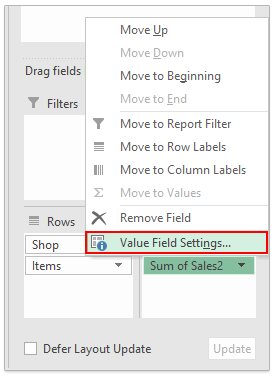
5. W oknie dialogowym Ustawienia pola wartości wybierz % sumy całkowitej z Pokaż wartość jako lista rozwijana w Pokaż wartości jako Zmień nazwę pliku zgodnie z potrzebą w Nazwa niestandardowa a następnie kliknij OK przycisk. Zobacz zrzut ekranu:
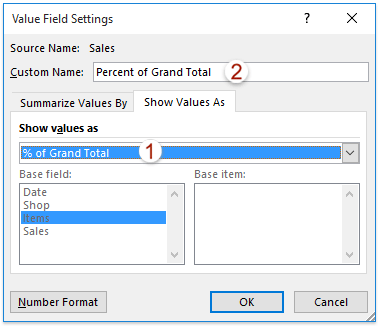
Note: Jeśli chcesz dodać procent sumy częściowej w tabeli przestawnej, wybierz % sumy wiersza nadrzędnego z Pokaż wartości jako Lista rozwijana.
Teraz wrócisz do tabeli przestawnej i zobaczysz procent kolumny Suma całkowita w tabeli przestawnej. Zobacz zrzut ekranu:

Uwaga: jeśli wybrałeś % sumy wiersza nadrzędnego z Pokaż wartości jako rozwijanej listy w powyższym kroku 5, otrzymasz procent kolumny Suma częściowa. Zobacz zrzut ekranu:

 Podobne artykuły:
Podobne artykuły:
Jak sortować według sumy w tabeli przestawnej w programie Excel?
Jak automatycznie odświeżyć tabelę przestawną w programie Excel?
Najlepsze narzędzia biurowe
Zwiększ swoje umiejętności Excela dzięki Kutools for Excel i doświadcz wydajności jak nigdy dotąd. Kutools dla programu Excel oferuje ponad 300 zaawansowanych funkcji zwiększających produktywność i oszczędzających czas. Kliknij tutaj, aby uzyskać funkcję, której najbardziej potrzebujesz...

Karta Office wprowadza interfejs z zakładkami do pakietu Office i znacznie ułatwia pracę
- Włącz edycję i czytanie na kartach w programach Word, Excel, PowerPoint, Publisher, Access, Visio i Project.
- Otwieraj i twórz wiele dokumentów w nowych kartach tego samego okna, a nie w nowych oknach.
- Zwiększa produktywność o 50% i redukuje setki kliknięć myszką każdego dnia!

